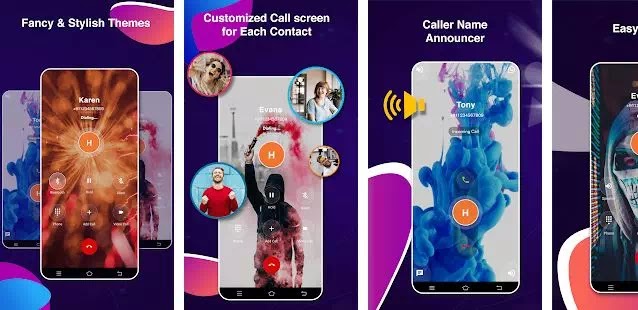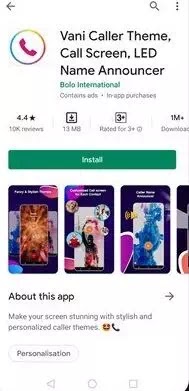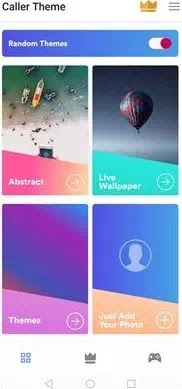Cara Merubah Layar Panggilan Android
Dalam artikel ini, saya akan membagikan panduan cara merubah layar panggilan di Android. Dibandingkan dengan OS seluler lainnya, Android menawarkan lebih banyak fitur dan opsi. Seiring dengan semua fitur uniknya, Android secara khusus dikenal dengan opsi penyesuaian yang tak ada habisnya.
Untuk kustomisasi, Agan dapat menggunakan aplikasi peluncur, paket ikon, wallpaper hidup, bingkai foto dll. Selain itu, ada aplikasi yang tersedia untuk menggantikan layar kunci, menambahkan widget, dll. Tidak banyak yang tahu, ternyata Android juga memungkinkan pengguna untuk mengubah layar pemanggil default.
Baru-baru ini, ada aplikasi Android yang mengubah layar pemanggil saat menggunakan aplikasi Telepon default. Itu berarti Agan tidak perlu lagi mengganti aplikasi dialer untuk mengubah layar pemanggil.
Langkah-langkah untuk Mengubah Layar Panggilan Ponsel Android
Ikuti langkah-langkah di bawah ini untuk merubah layar panggilan ponsel Android:
Langkah 1. Pertama-tama, unduh & instal Vani Caller theme dari sini di perangkat Android Agan.
Langkah 2. Setelah terinstal, buka aplikasi di perangkat Android Agan.
Langkah 3. Sekarang Agan akan diminta untuk memberikan tiga izin. Pastikan untuk memberikan setiap izin. Setelah Agan selesai, Agan akan secara otomatis diarahkan ke halaman beranda aplikasi.
Langkah 4. Setelah selesai, Agan akan dapat melihat semua tema layar panggilan. Semua tema diatur dalam kategori seperti abstrak, tema, Wallpaper Animasi, dll.
Langkah 5. Cukup pilih tema pilihan Agan dan ketuk tombol (+).
Langkah 6. Sekarang aplikasi akan menampilkan preview layar pemanggil.
Langkah 7. Sekarang Agan memiliki dua opsi: (1) "Set for All" dan (2) tombol "+". Ketuk opsi Set for All untuk menjadikannya layar pemanggil universal untuk setiap panggilan masuk. Jika Agan ingin mengatur layar panggilan khusus untuk kontak tertentu, ketuk pada opsi (+) dan pilih kontak.
Baca juga: Cara Otomatis Merekam Semua Panggilan di Android
Itu dia! selesai. Sekarang Agan akan melihat layar pemanggil baru setiap kali Agan menerima panggilan masuk.
Jadi, itulah cara mengubah layar pemanggil Agan di Android. Saya harap artikel ini membantu Agan! Jangan lupa bagikan juga dengan teman-teman Agan jika artikel ini dirasa bermanfaat.